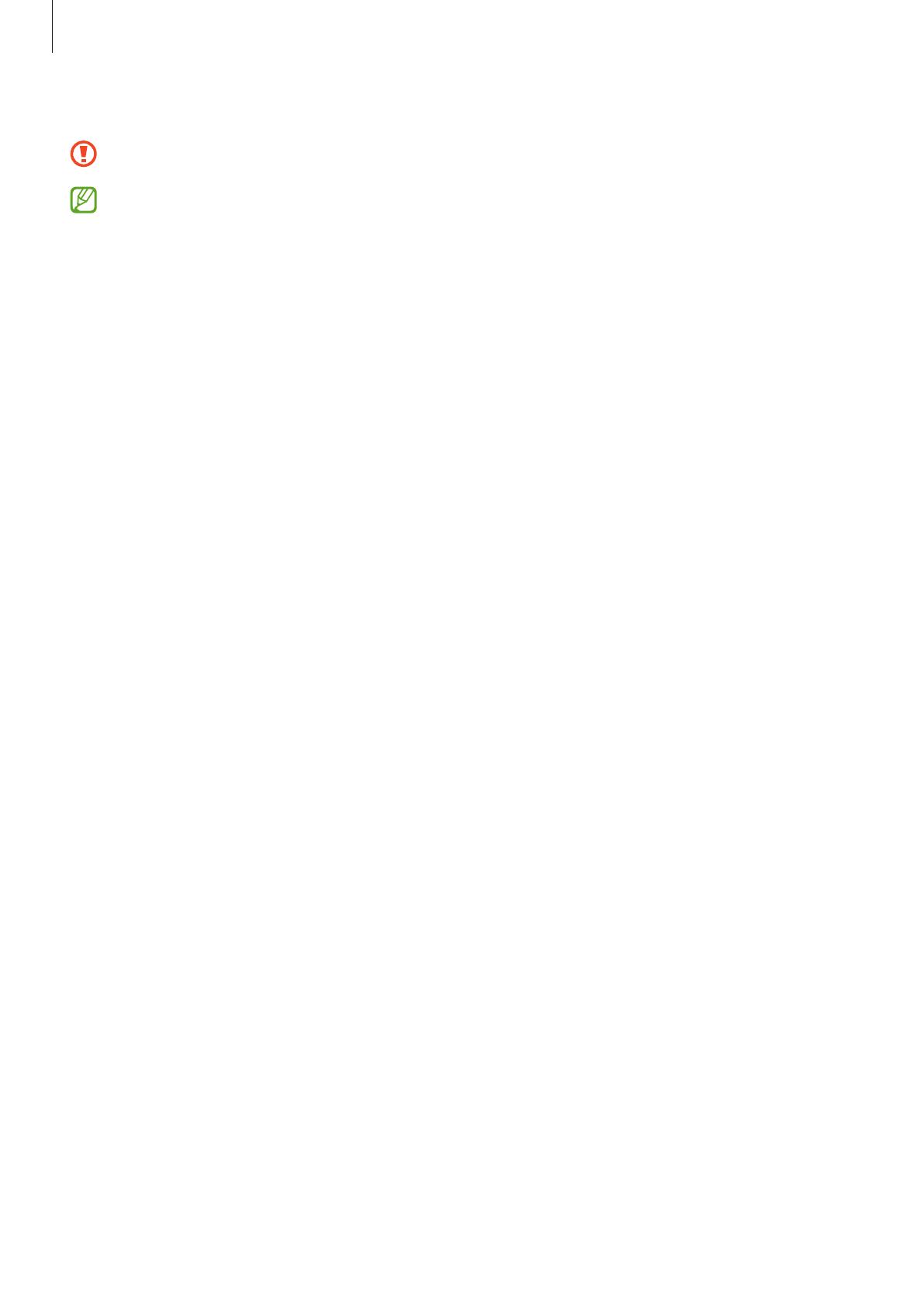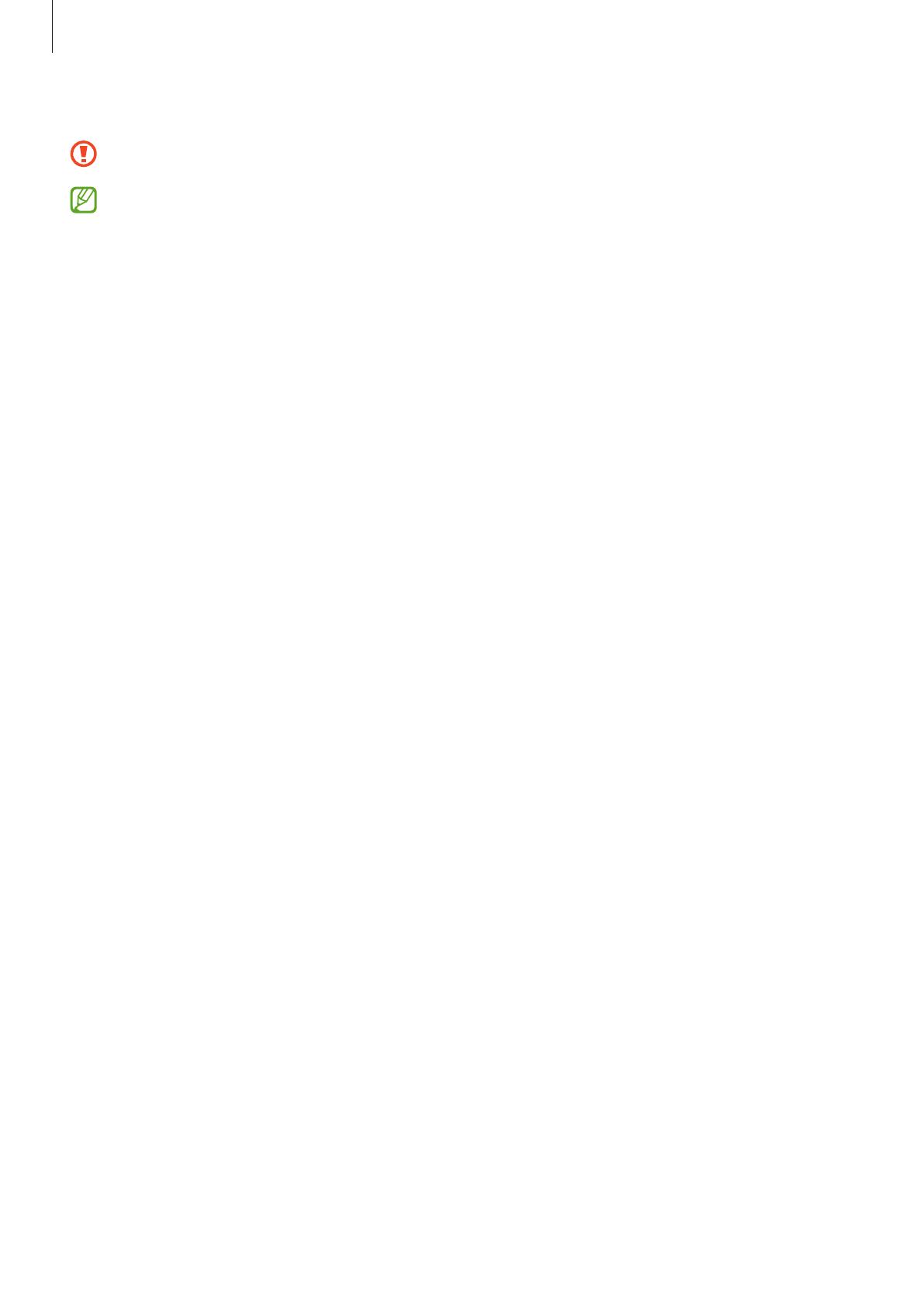
Začíname
14
3 Po dokončení nabíjania odpojte druhé zariadenie od svojho zariadenia.
Počas zdieľania energie nepoužívajte slúchadlá. Mohlo by to ovplyvniť zariadenia v blízkosti.
•
Umiestnenie cievky bezdrôtového nabíjania sa môže líšiť v závislosti od modelu zariadenia.
Zariadenia usporiadajte tak, aby sa správne prepojili.
•
Niektoré funkcie nebudú počas zdieľania energie dostupné.
•
Prostredníctvom tejto funkcie možno nabíjať iba zariadenia, ktoré podporujú bezdrôtové
nabíjanie. Niektoré zariadenia sa nemusia nabíjať. Zoznam zariadení, ktoré podporujú funkciu
bezdrôtového zdieľania energie, nájdete na webovej stránke spoločnosti Samsung.
•
Na správne nabíjanie počas nabíjania ani jedným zariadením nehýbte, ani ho nepoužívajte.
•
Energia nabíjaná do druhého zariadenia môže byť menšia než je množstvo, ktoré do neho vysiela
vaše zariadenie.
•
Ak nabíjate iné zariadenie počas nabíjania vášho zariadenia, rýchlosť nabíjania sa môže znížiť
alebo sa zariadenie nemusí v závislosti od typu nabíjačky nabíjať správne.
•
Rýchlosť nabíjania alebo jeho účinnosť sa môže líšiť v závislosti od stavu zariadenia alebo od
okolitého prostredia.
Nastavenie limitu pre zdieľania energie
Zariadenie môžete nastaviť tak, aby zastavilo zdieľanie energie, keď zostávajúca energia batérie klesne pod
určitú úroveň.
Spustite aplikáciu
Nastavenia
, postupne ťuknite na položky
Starostlivosť o batériu a zar.
→
Batéria
→
Bezdrôtové zdieľanie energie
→
Limit batérie
a potom nastavte limit.
Zníženie spotreby energie batérie
Zariadenie poskytuje rôzne možnosti, ktoré pomáhajú šetriť energiu batérie.
•
Zariadenie optimalizujte pomocou funkcie starostlivosti o zariadenie.
•
Keď zariadenie nepoužívate, vypnite obrazovku stlačením multifunkčného tlačidla.
•
Aktivujte režim šetrenia energie.
•
Zatvorte nepoužívané aplikácie.
•
Keď zariadenie nepoužívate, vypnite funkciu Bluetooth.
•
Vypnite automatickú synchronizáciu aplikácií, ktoré sa majú synchronizovať.
•
Znížte dobu podsvietenia.
•
Znížte jas displeja.